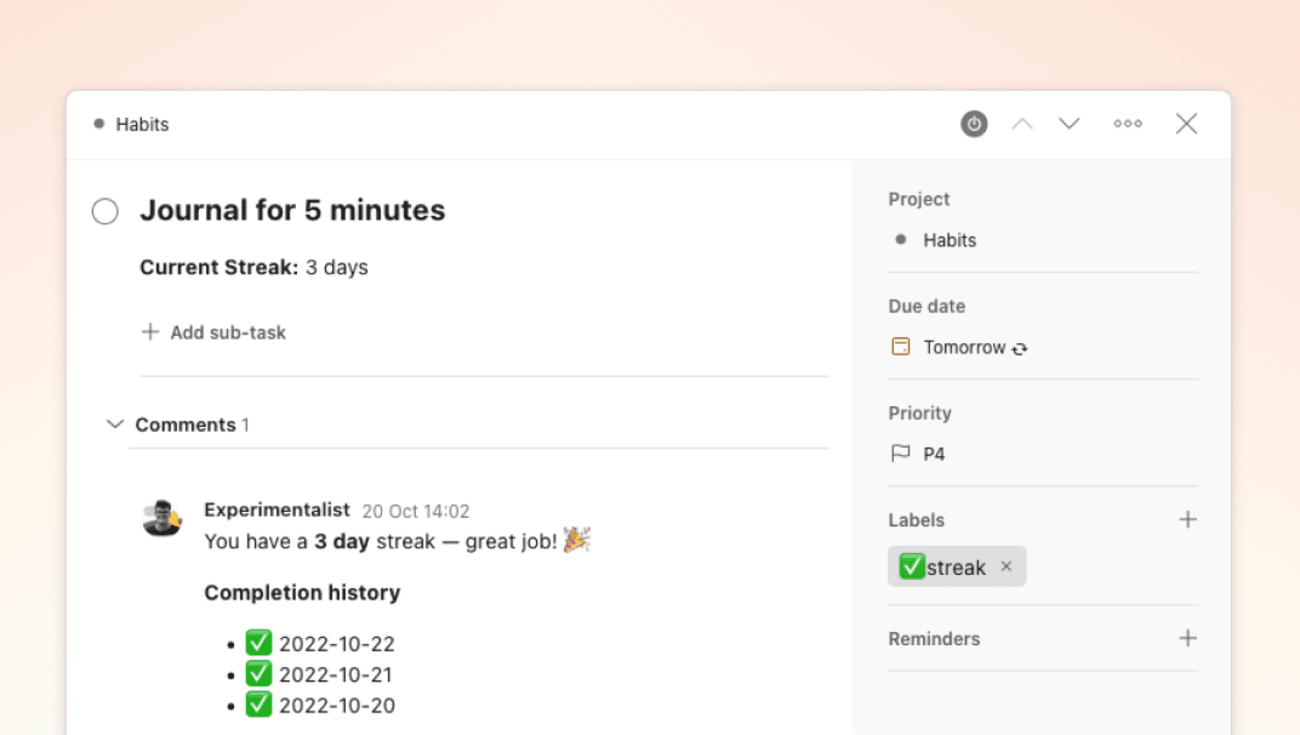Sviluppa nuove abitudini e mantieni una routine costante con l'estensione Habit Tracker.
Dopo aver completato le attività ricorrenti, puoi visualizzare i progressi nella descrizione dell'attività. Nei commenti dell'attività puoi anche vedere la cronologia di completamento per celebrare i tuoi successi e le piccole vittorie quotidiane.
Habit Tracker monitora le attività che hanno una data di scadenza giornaliera o data ricorrente. Se lasci scadere un'attività, la posticipi o la ripianifichi per un altro giorno, Habit Tracker reimposta il numero di giorni / settimane in cui sono stati raggiunti gli obiettivi prefissati.
Configurare l'estensione
- Accedi a Todoist su https://todoist.com o sulle app desktop.
- Clicca sulla tua foto profilo in alto a sinistra.
- Seleziona Impostazioni.
- Clicca sulla scheda Integrazioni.
- Clicca su Sfoglia nella parte superiore delle impostazioni delle integrazioni.
- Nell'elenco delle integrazioni disponibili, seleziona Habit Tracker.
- Clicca su Aggiungi.
- Clicca su Conferma.
Quando esegui l'estensione per la prima volta, ti verrà richiesto di autenticare il tuo account Todoist.
Usare l'estensione
- Clicca su un'attività per aprire la vista attività.
- Clicca sull'icona dei tre puntini nell'angolo in alto a destra della vista attività.
- Clicca su Track Habit.
I progressi vengono mostrati nella descrizione dell'attività. mentre la cronologia di completamento apparirà nei commenti dell'attività.
Rimuovere l'estensione
- Clicca sulla tua foto profilo in alto a sinistra.
- Seleziona Impostazioni.
- Clicca sulla scheda Integrazioni.
- Clicca su Habit Tracker.
- Seleziona Rimuovi.
- Clicca su Rimuovi per confermare.
Da tenere presente
- Non aggiungere una descrizione personalizzata alle attività monitorate: verrà sovrascritta da Habit Tracker.
- Ogni nuova serie parte da zero. Non c'è un'opzione per impostare il numero di inizio della serie.
- Se la modalità vacanza è attivata, il Habit Tracker continuerà a tenere traccia dei tuoi progressi.
Serve aiuto?
Se hai problemi con l'utilizzo dell'estensione Habit Tracker, contattaci.